Slik overfører du apper fra iPhone til iPad
Utvalget av Apple-enheter er stort. Alle disse enhetene er i utgangspunktet delt inn i iPhone, iPad, MacBook, iPod og så videre. Fra disse enhetene kjøper brukere de fleste ganger iPhone og iPad. Og dermed søker de på nettet for å vite hvordan de kan overføre apper fra iPhone til iPad. Dette er veldig enkelt. Vi har gitt deg noen av løsningene som kan hjelpe deg å vite dette.
Løsning 1: Via samme Apple ID
Hvis du trenger å overføre apper fra iPhone til iPad,å bruke den samme Apple ID er en måte å oppnå den på. I denne prosessen må du bruke Apple ID, det vil si iCloud. Sikkerhetskopier iPhone-appene dine på iCloud og gjenopprett dem deretter i iPad. Dette er en litt langvarig prosess. Her er trinnene du må følge for å vite hvordan du overfører iPhone til iPad uten iTunes.
Som nevnt tidligere, må du opprette en sikkerhetskopi av iPhone-appene dine på iCloud. Følg trinnene nedenfor for å gjøre det.
Trinn 1: Koble iPhone til Wi-Fi-nettverket.
Steg 2: Gå til Innstillinger og klikk deretter på [navnet ditt]. Nå, trykk på iCloud og gå til iCloud Backup. Hvis iPhone-enheten din opererer på iOS 10.2 eller tidligere, går du til Innstillinger og klikker på iCloud og deretter Sikkerhetskopi.
Trinn 3: sørg for at alternativet for iCloud Backup er slått på. Velg alternativet Sikkerhetskopier nå. Forsikre deg om at du er koblet til Wi-Fi-nettverket i hele sikkerhetskopieringsprosessen.

Hvis du gjør dette, vil du sikkerhetskopiere iPhone-appene dine på iCloud. Nå, alt du trenger å gjøre er å gjenopprette denne sikkerhetskopien og overføre apper til nye iPad. Her er trinnene for å gjøre det.
Trinn 1: På nyhets-iPad-en din vises en Hello-skjerm i begynnelsen når du slår den på. Følg instruksjonene på skriket til du kommer til apper og dataskjerm. Her vil du kreve å velge alternativet som sier "Gjenopprett fra iCloud Backup." Klikk nå på Neste.
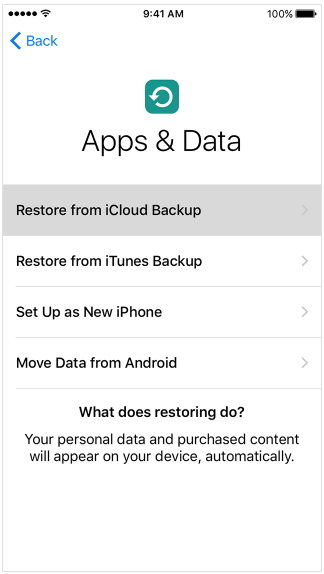
Trinn 2: Husk å holde kontakten med Wi-Fi-nettverket. Nå logger du på iCloud ved å bruke den samme Apple ID og passord som du bruker på iPhone-en din.
Trinn 3: Velg en sikkerhetskopi når du blir bedt om det. Forsikre deg om at du velger riktig sikkerhetskopi. Bekreft dette ved å observere klokkeslett og dato. Hold kontakten med Wi-Fi til prosessen er slutt. På denne måten vil du vite hvordan du overfører apper fra en iPad til en annen.
Løsning 2: Bruk iTunes til å flytte apper fra iPhone til iPad
Hvis du kan overføre apper og musikk fra iPhone tiliPad ved hjelp av iCloud, så kan det samme gjøres ved hjelp av iTunes. I stedet for å sikkerhetskopiere dataene på iCloud, må du sikkerhetskopiere dataene på iTunes. Her er trinnene du må følge for å vite hvordan du overfører apper fra iPad til iPhone og omvendt.
Som nevnt tidligere, må du opprette en sikkerhetskopi av iPhone-appene dine på iTunes. Følg trinnene nedenfor for å gjøre det.
Trinn 1: Koble iPhone til PC-en og åpne iTunes.
Trinn 2: Velg din iPhone i iTunes. Under Sikkerhetskopieringsdelen kan du se etter alternativet som leser Sikkerhetskopier nå.
Trinn 3: Trykk nå på Sikkerhetskopier nå alternativet. Dette vil starte prosessen med å sikkerhetskopiere iPhone.

Nå som du har sikkerhetskopiert iPhone på iTunes, må du gjenopprette disse dataene på iPad. Dette er veldig enkelt. Følg trinnene for å gjøre det.
Trinn 1: På nyhets-iPad-en din vises en Hello-skjerm i begynnelsen når du slår den på. Følg instruksjonene på skriket til du kommer til apper og dataskjerm. Her vil du kreve å velge alternativet som sier "Gjenopprett fra iTunes-sikkerhetskopi." Klikk nå på Neste.
Trinn 2: Nå kobler du iPad til datamaskinen og åpner iTunes. Velg iPad i iTunes.
Trinn 3: Klikk på Gjenopprett alternativet under Sikkerhetskopier-delen. Forsikre deg om at du velger riktig sikkerhetskopi. Bekreft dette ved å observere klokkeslett og dato. På denne måten vil du vite hvordan du overfører apper fra iPad til iPad.

Løsning 3: Overfør apper selektivt fra iPhone til iPad
Ved å bruke de ovennevnte to metodene, overfører duikke bare appene, men hele dataene som ble sikkerhetskopiert. Dette er unødvendig og sløser med tid og minne. Og derfor ser brukerne etter en metode som selektivt kan overføre dataene fra iPhone til iPad. Et slikt verktøy er https://www.tenorshare.com/products/phone-to-phone-transfer.html. Verktøyet gir hastighet til prosessen din og fungerer med et enkelt klikk. Følg trinnene nedenfor for å forstå prosessen.
Trinn 1: Kjør programvaren på din PC. Nå kobler du både iPhone og iPad til datamaskinen ved hjelp av en USB-kabel. Nå trykker du på Neste.
Steg 2: Programvaren vil analysere innholdet fra iPhone så vel som iPad og vise deg kapasiteten til iPad. Velg appene du vil overføre, og trykk på alternativet som sier Start Transfer.

Trinn 3: Etter at prosessen er avsluttet, vil du bli varslet om det.
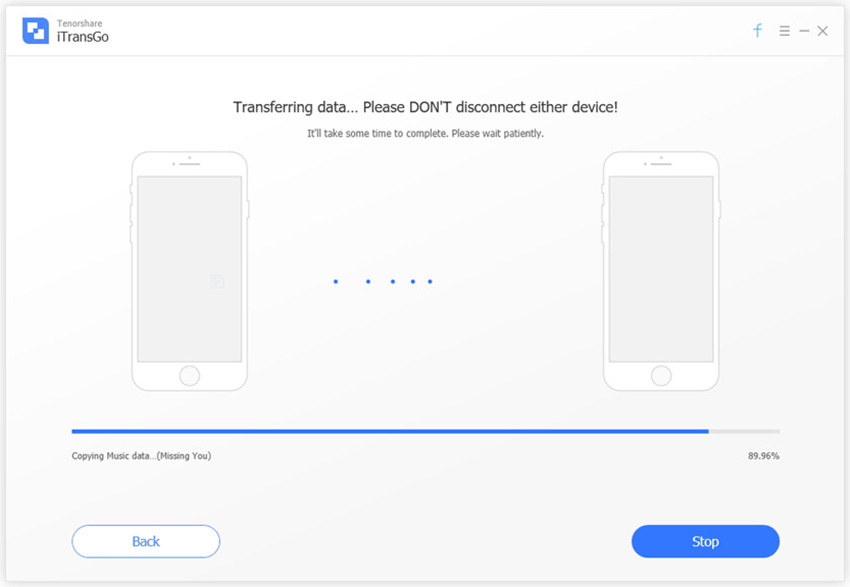
Ser du på det store bildet, så du påde tre beste måtene å overføre iTunes-kjøp fra iPhone til iPad. Å bruke Tenorshare Phone til telefonoverføring er det beste alternativet av alle, da det tilbyr å selektiv overføre data. Gi oss beskjed om tilbakemeldinger ved å kommentere nedenfor.









